
Ola~ Okey, abaikan intro yang macam hampeh itu. Kali ni Hana nak post tutorial nak buat transparent header. Maybe dah ramai yang tahu tapi atas request Kak Kaisara, Hana akan ajar cara-cara nak buat transparent header. Yang ni khas untuk sesiapa yang rasa Photoshop tu leceh *akulah tu*. Tutorial ni pun Hana belajar dari kawan Hana juga, Liya Zafrina.
Korang hanya perlukan gambar yang korang nak edit, Photoscape *download kalau takde* dan laman web yang gorgeous ni sebab dah banyak tolong Hana masa mood nak edit header datang, Pixrl. Yang takde Photoscape tu, boleh try download kat SINI.
CAUTION!!! Tutorial ni memerlukan banyak gambar untuk explanation secara details. Make sure line korang tak laju macam siput sedut. Kalau tak jelas, klik aje pada gambar-gambar tu ^_^.
Tutorial Header Transparent
1. Korang pergi ke Pixrl.com. Ada empat pilihan, dalam semua pilihan tu korang klik kat Create A New Image. Dia akan keluar macam kat bawah. Width and height tu korang boleh adjust berdasarkan saiz header yang korang nak. Hana biasanya guna 1000x450. Lepas adjust width and height tu, make sure korang tick kat box yang tulis transparent tu sebelum klik OK. Oh ya, yang ni just header base aje. Bukan untuk edit image lagi.
2. Dia akan keluar camni. Korang Save header base ni. Make sure korang save as PNG (transparent). Ada pilihan untuk Save As so korang klik kat save as PNG file. Kalau korang klik JPEG ke, dia tak akan jadi transparent dah. Save dalam folder yang korang nak.
3. Masa untuk edit image! Korang ulang Step 1, letaklah nama apa-apa pun untuk image yang korang nak edit tu. Adjust width and height ikut image size and klik OK. Tapi JANGAN LUPA, mesti tick kat transparent box tu. Klik pada gambar kat bawah kalau tak jelas. Perhati betul-betul ^_^.
4. Korang nampak aje kan tabs kat atas tu? Klik pada Layer tab dan klik pula pada Open Image As Layer. Yang ni akan keluar pilihan folder dan pilih folder yang menempatkan image yang korang nak edit tu. Klik aje pada image dalam folder tu.
5. Image yang korang pilih tu akan keluar camni. Untuk tutorial ni Hana pilih image Sakura dan Syaoran yang comel + sweet ^_^
6. Ni masa untuk korang erase background yang korang tak nak tu. Klik pada Eraser dan lepas tu akan keluar macam-macam pilihan untuk erasers. Klik aje yang mana korang berkenan. Biasanya Hana suka guna yang bulat comel tu untuk erase background secara cepat. Buat dengan hati-hati ya? Boleh undo kalau tersilap kena tempat yang korang tak nak kena erase.
7. Dah siap erase background! Dia akan jadi macam ni. Akan ada lagi kesan yang tertinggal dekat image yang Hana nak simpan tu.
8. Yang ni masa yang agak genting. For sure korang nak pastikan image tu bersih aje tanpa kesan background kan? Klik lagi pada Eraser dan pilih eraser yang kecik molek aje saiznya. Biasanya Hana guna yang paling hujung sekali. Saiz eraser tu boleh adjust ikut kesesuaian. Guna eraser tu untuk erase baki background tadi. Step ni memang susah dan kena buat dengan teliti. Banyak kali juga kena undo kalau tersilap erase. Sabar ya? ^_^
9. Lepas erase semua tu, akan jadi camni. Untuk image ni, Hana tinggalkan sikit kesan background warna biru tu untuk jadikan sebagai effect. Kalau korang nak erase terus aje baki background tu pun boleh. Ikut selera masing-masing.
10. Lepas siap semua, bolehlah save. Cara save dia macam nak save header base tadi. Ingat untuk klik pada PNG sebelum Save ya?
11. Step seterusnya, buka Photoscape korang dan klik pada Editor.
12. Kat tepi tu, korang klik pada folder yang menempatkan header base korang. Klik pada header base tu dan akan keluar macam ni.
13. Nampak tak tabs Home, Object, Crop dan Tools kat bawah tu? Kat situ, silakan untuk klik pada Object. Lepas tu klik pada gambar kecik kat situ dan akan keluar box macam ni. Silakan untuk klik pada Photo. Lepas klik photo tu akan keluar box untuk pilih image. Klik pada image yang korang dah edit tadi.
14. Image tu akan menempek kat header base tu. Ikut koranglah nak kecilkan ke, besarkan ke, rotate ke, atas selera masing-masing ^_^
15. Masa untuk taip text! Korang klik kat huruf T besar tu dan akan keluar box camni. Ni turn korang untuk taip apa-apa aje yang korang rasa nak letak kat header tu. Ubah sekali warna, saiz font dan apa-apa ajelah. Nak fonts yang comel-comel? Boleh ke DaFont dan Fontspace. Untuk tutorial install fonts, sila rujuk Kak Lyssa. Cara install DaFont sama aje dengan Fontspace.
16. Tempek aje *buruk benor bahasanya* huruf tu kat mana-mana yang korang suka. Boleh tambah image lain kalau korang nak. Silalah explore Photoscape ya? Best dan simple aje cara nak guna benda alah ni. Lepas siap tu save. Untuk pilihan format, save dalam format PNG.
17. Dah save? Apa lagi, view aje lah. Kalau korang save as PNG, dia akan keluar camni untuk view. Ada macam kotak-kotak hitam putih camtu.
Okey. Siap pun my very first tutorial ni. Gunakan kreativiti korang untuk buat header yang best-best. Hana pun baru aje belajar nak buat header ni. Tak sampai tahap pro lagi. Amatur pun tak. Haha. Enjoy this entry okay? Sorry kalau ada kurang apa-apa. Komen aje kalau nak tanya apa-apa. Thanks ^_^
kredits : Liya Zafrina dan Kak Lyssa :)


























.jpg)













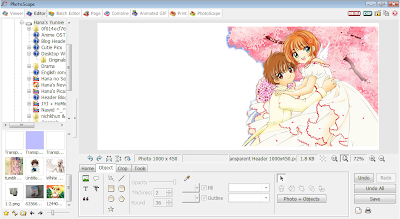










.jpg)
